Πίνακας περιεχομένων
Σε έναν υπολογιστή με Windows μπορεί να εμφανιστεί το ακόλουθο σφάλμα εγκατάστασης - πρόβλημα όταν ο χρήστης προσπαθεί να εγκαταστήσει το Google Chrome: " Η εγκατάσταση απέτυχε. Ο εγκαταστάτης του Google Chrome απέτυχε να ξεκινήσει ."
Το παραπάνω πρόβλημα μπορεί να εμφανιστεί αφού ο χρήστης εκκινήσει το αρχείο εγκατάστασης του Chrome (ChromeSetup.exe) και εμποδίζει την εγκατάσταση του Chrome. Για να επιλύσετε αυτό το πρόβλημα και να παρακάμψετε το σφάλμα εγκατάστασης του Chrome, ακολουθήστε τα βήματα που περιγράφονται σε αυτόν τον οδηγό.

Πώς να επιλύσετε το πρόβλημα του Chrome "Η εγκατάσταση απέτυχε - Ο εγκαταστάτης του Google Chrome απέτυχε να ξεκινήσει" στα Windows 10/8/7/Vista & XP.
1. Πατήστε ταυτόχρονα το κουμπί " Κερδίστε ”  + " R " για να φορτώσετε το Εκτέλεση παράθυρο διαλόγου.
+ " R " για να φορτώσετε το Εκτέλεση παράθυρο διαλόγου.
2. Τύπος regedit και πατήστε Εισάγετε το για να ανοίξετε τον Επεξεργαστή μητρώου.
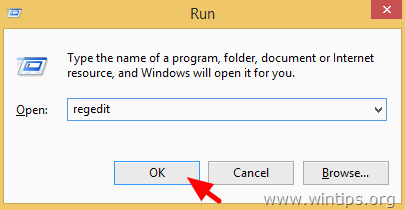
ΣΗΜΑΝΤΙΚΟ: Πριν συνεχίσετε, δημιουργήστε πρώτα ένα αντίγραφο ασφαλείας του μητρώου σας. Για να το κάνετε αυτό:
- Από το κύριο μενού, μεταβείτε στο Αρχείο & επιλέξτε Εξαγωγή .
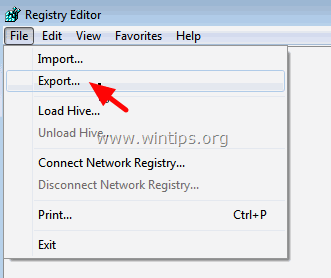
- Καθορίστε μια τοποθεσία προορισμού (π.χ. Επιφάνεια εργασίας ), δώστε ένα όνομα αρχείου (π.χ. " RegistryUntouched "), επιλέξτε στο Εύρος εξαγωγής: Όλα και πατήστε Αποθήκευση.
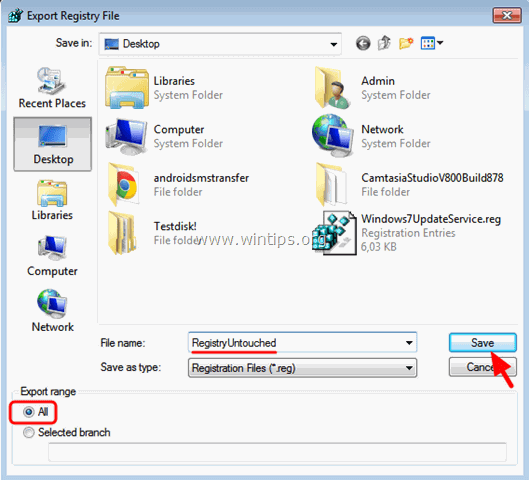
3. Αφού δημιουργήσετε αντίγραφα ασφαλείας του μητρώου σας, μεταβείτε (από το αριστερό παράθυρο) σε αυτό το κλειδί*:
- HKEY_LOCAL_MACHINE\SOFTWARE\Google\Update\Clients
* Σημείωση για 64bit OS & Windows XP:
- Στα Windows 64bit πλοηγηθείτε σε αυτό το κλειδί: HKEY_LOCAL_MACHINE\SOFTWARE\Wow6432Node\Google\Update\Clients Στα Windows XP πλοηγηθείτε σε αυτό το κλειδί: HKEY_CURRENT_USER\SOFTWARE\Google\Update\ClientState
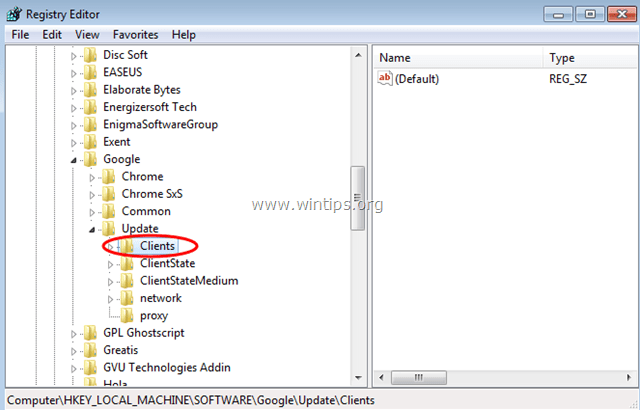
4. Επεκτείνετε το Πελάτες και κάντε δεξί κλικ στο {430FD4D0-B729-4F61-AA34-91526481799D} πλήκτρο. Επιλέξτε Διαγραφή .

5. Στη συνέχεια, πλοηγηθείτε σε αυτό το κλειδί:
- HKEY_CURRENT_USER\Software\Google\Update\Clients
6. Εκτελέστε την ίδια λειτουργία και delete το {430FD4D0-B729-4F61-AA34-91526481799D} κλειδί, αν υπάρχει.
7. Προσπαθήστε να εγκαταστήσετε το Chrome τώρα. Το πρόβλημα εγκατάστασης του Chrome θα πρέπει να έχει εξαφανιστεί!

Άντι Ντέιβις
Ιστολόγιο διαχειριστή συστήματος σχετικά με τα Windows





